Kaip nuskaityti (ir pataisyti) sugadintus sistemos failus Windows sistemoje
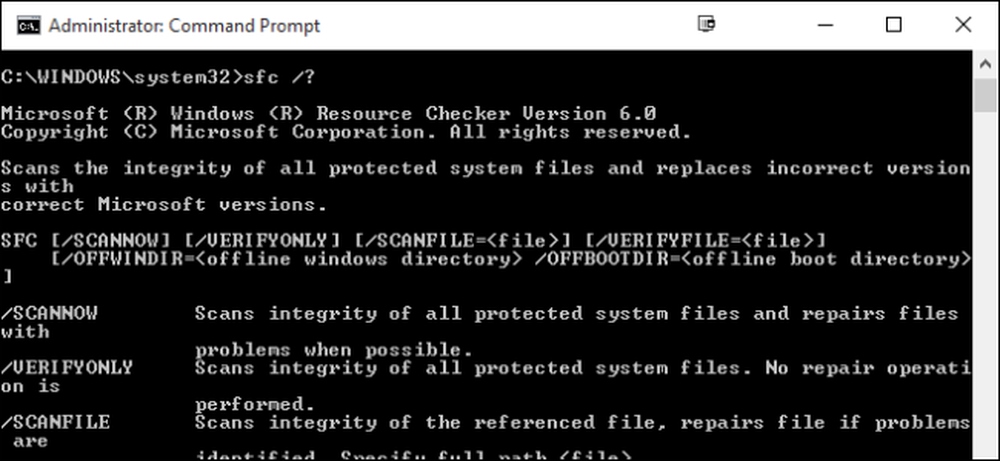
Jei jūsų kompiuteryje jaučiatės klaidingas arba kyla problemų paleisties metu, gali būti, kad „Windows“ sistemos failai tapo sugadinti, dingę arba netgi pakeitė programinės įrangos diegimas kažkur išilgai linijos. Kaip ir dauguma „Windows“ versijų, „Windows 10“ turi komandų eilutės įrankį, pavadintą „Windows“ išteklių apsauga, kuri nuskaito, patikrins ir pataisys sistemos failus.
Jei jūsų sistema gali paleisti, net ir saugiuoju režimu, galite paleisti įrankį iš „Windows“. Jei „Windows“ neprasidės, galite ją paleisti iš komandų eilutės, kuri yra prieinama, kai įkeliate iš diegimo laikmenos į remonto režimą.
Jei norite paleisti šią programą Windows sistemoje, administratoriaus režime turėsite atidaryti komandų eilutę. Dešiniuoju pelės mygtuku spustelėkite meniu Pradėti arba paspauskite klaviatūros mygtuką „Windows + X“ ir meniu „Administravimo įrankiai“ pasirinkite „Komandų eilutė (administratorius)“. Taip pat galite tiesiog naudoti šį puikų klaviatūros klavišą.
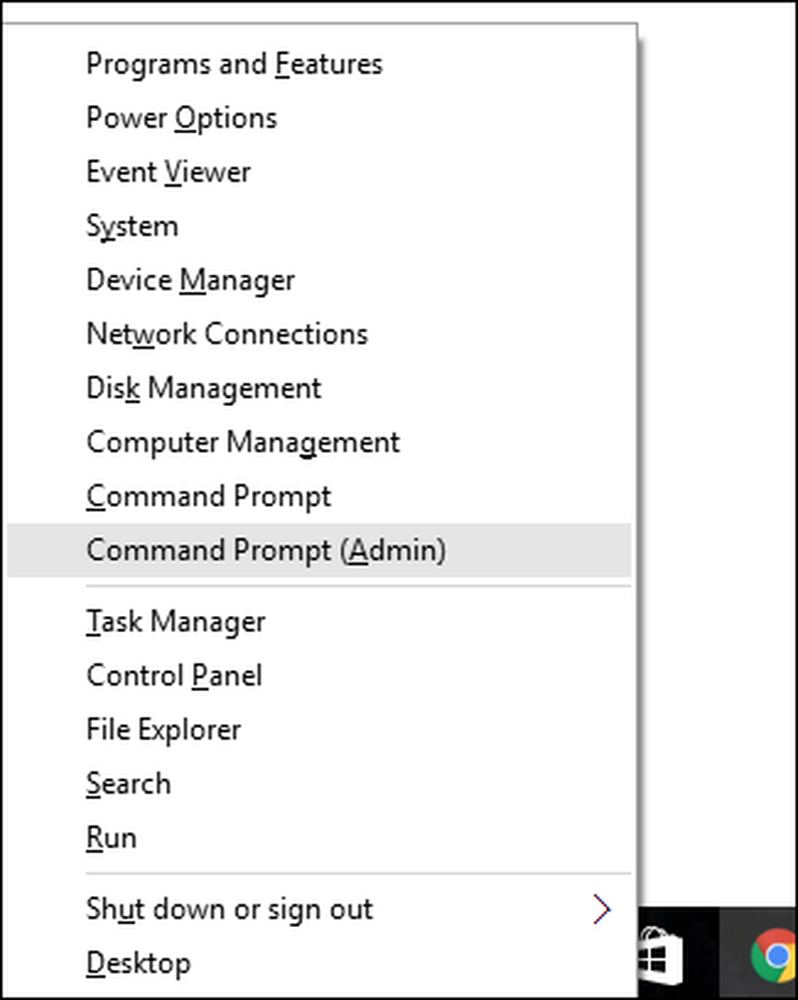
Kai komandų eilutė yra atidaryta administratoriaus režimu, naudodami šią sintaksę galite naudoti šią programą:
SFC [/ SCANNOW] [/ VERIFYONLY] [/ SCANFILE =] [/ VERIFYFILE =] [/ OFFWINDIR = / OFFBOOTDIR =]
Labiausiai naudinga yra tiesiog nuskaityti visą sistemą, kuri nuskaito ir bandys taisyti visus pakeistus ar sugadintus failus. Tai galite padaryti naudodami šią komandą:
sfc / scannow
Arba galite naudoti komandą sfc / checkonly ieškoti problemų, bet neatlikti jokių remonto darbų.

Taip pat galite tiesiog nuskaityti arba patikrinti tam tikrą failą naudodami / scanfile = arba / patikrintifile = parinktys ir visas tikslinio failo kelias, pvz .:
sfc /scanfile=c: langai\t
Kaip minėjome, ši programa yra ankstesnėms „Windows“ versijoms, tačiau gali kilti šiek tiek kitokių parinkčių. Visada galite naudoti komandą sfc /? gauti visas palaikomas „Windows“ versijos parinktis. Ir tik tuo atveju, jei įdomu, kodėl „Windows“ išteklių apsauga naudoja komandą SFC, tai yra todėl, kad naudingumas naudojamas pavadinti sistemos failų tikrintuvu.




